CMFCDropDownToolBar-Klasse
Eine Symbolleiste, die angezeigt wird, wenn der Benutzer eine Symbolleisten-Schaltfläche der obersten Ebene drückt und gedrückt hält.
Weitere Details finden Sie im Quellcode im Ordner VC\atlmfc\src\mfc Ihrer Visual Studio-Installation.
Syntax
class CMFCDropDownToolBar : public CMFCToolBar
Member
Öffentliche Methoden
| Name | Beschreibung |
|---|---|
| CMFCDropDownToolBar::AllowShowOnPaneMenu | (Überschreibt CPane::AllowShowOnPaneMenu.) |
| CMFCDropDownToolBar::LoadBitmap | (Außerkraftsetzungen CMFCToolBar::LoadBitmap.) |
| CMFCDropDownToolBar::LoadToolBar | (Außerkraftsetzungen CMFCToolBar::LoadToolBar.) |
| CMFCDropDownToolBar::OnLButtonUp | |
| CMFCDropDownToolBar::OnMouseMove | |
| CMFCDropDownToolBar::OnSendCommand | (Überschreibt CMFCToolBar::OnSendCommand.) |
| CMFCDropDownToolBar::OnUpdateCmdUI | (Außerkraftsetzungen CMFCToolBar::OnUpdateCmdUI. |
Hinweise
Ein CMFCDropDownToolBar Objekt kombiniert die visuelle Darstellung einer Symbolleiste mit dem Verhalten eines Popupmenüs. Wenn ein Benutzer eine Dropdownsymbolleistenschaltfläche drückt und hält (siehe CMFCDropDownToolbarButton-Klasse), wird eine Dropdownsymbolleiste angezeigt, und der Benutzer kann eine Schaltfläche aus der Dropdownsymbolleiste auswählen, indem er nach ihr scrollt und die Maustaste loslässt. Nachdem der Benutzer eine Schaltfläche in der Dropdownsymbolleiste ausgewählt hat, wird diese Schaltfläche als aktuelle Schaltfläche auf der Symbolleiste der obersten Ebene angezeigt.
Eine Dropdownsymbolleiste kann nicht angepasst oder angedockt werden, und sie hat keinen Abrisszustand.
Die folgende Abbildung zeigt ein CMFCDropDownToolBar Objekt:
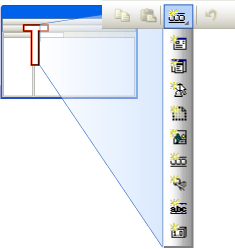
Sie erstellen ein CMFCDropDownToolBar Objekt auf die gleiche Weise wie eine normale Symbolleiste (siehe CMFCToolBar-Klasse).
So fügen Sie die Dropdownsymbolleiste in eine übergeordnete Symbolleiste ein:
Reservieren Sie eine Platzhalterressourcen-ID für die Schaltfläche in der übergeordneten Symbolleistenressource.
CMFCDropDownToolBarButtonErstellen Eines Objekts, das die Dropdownsymbolleiste enthält (weitere Informationen finden Sie unter CMFCDropDownToolbarButton::CMFCDropDownToolbarButton).Ersetzen Sie die Dummy-Schaltfläche durch das
CMFCDropDownToolBarButtonObjekt mithilfe von CMFCToolBar::ReplaceButton.
Weitere Informationen zu Symbolleistenschaltflächen finden Sie unter Walkthrough: Putting Controls On Toolbars. Ein Beispiel für eine Dropdownsymbolleiste finden Sie im Beispielprojekt VisualStudioDemo.
Beispiel
Im folgenden Beispiel wird die Verwendung der Create Methode in der CMFCDropDownToolBar Klasse veranschaulicht. Dieser Codeausschnitt ist Teil des Visual Studio Demo-Beispiels.
CMFCDropDownToolBar m_wndToolbarResource;
// Create Resource toolbar:
// The this pointer points to CMainFrame class which extends the CMDIFrameWndEx class
if (!m_wndToolbarResource.Create(this, WS_CHILD | CBRS_TOP | CBRS_TOOLTIPS | CBRS_FLYBY | CBRS_HIDE_INPLACE | CBRS_SIZE_DYNAMIC | CBRS_GRIPPER | CBRS_BORDER_3D, IDR_TOOLBAR_RESOURCE) || !m_wndToolbarResource.LoadToolBar(IDR_TOOLBAR_RESOURCE))
{
TRACE0("Failed to create build toolbar\n");
return FALSE; // fail to create
}
Vererbungshierarchie
Anforderungen
Header: afxdropdowntoolbar.h
CMFCDropDownToolBar::AllowShowOnPaneMenu
virtual BOOL AllowShowOnPaneMenu() const;
Rückgabewert
Bemerkungen
CMFCDropDownToolBar::LoadBitmap
Lädt Symbolleistenbilder aus Anwendungsressourcen.
virtual BOOL LoadBitmap(
UINT uiResID,
UINT uiColdResID=0,
UINT uiMenuResID=0,
BOOL bLocked=FALSE,
UINT uiDisabledResID=0,
UINT uiMenuDisabledResID=0);
Parameter
uiResID
[in] Die Ressourcen-ID der Bitmap, die auf die Heißen Symbolleistenbilder verweist.
uiColdResID
[in] Die Ressourcen-ID der Bitmap, die auf die Kaltsymbolleistenbilder verweist.
uiMenuResID
[in] Die Ressourcen-ID der Bitmap, die sich auf die normalen Menübilder bezieht.
Blockiert
[in] TRUE, um die Symbolleiste zu sperren; andernfalls FALSE.
uiDisabledResID
[in] Die Ressourcen-ID der Bitmap, die auf die deaktivierten Symbolleistenbilder verweist.
uiMenuDisabledResID
[in] Die Ressourcen-ID der Bitmap, die sich auf die deaktivierten Menübilder bezieht.
Rückgabewert
Ein Wert ungleich 0 (null), wenn die Methode erfolgreich ausgeführt wird, andernfalls 0 (null).
Hinweise
Die CMFCToolBar::LoadToolBarEx -Methode ruft diese Methode auf, um die Bilder zu laden, die der Symbolleiste zugeordnet sind. Setzen Sie diese Methode außer Kraft, um die Bildressourcen benutzerdefiniert zu laden.
Rufen Sie die LoadBitmapEx -Methode auf, um nach der Erstellung der Symbolleiste weitere Bilder zu laden.
CMFCDropDownToolBar::LoadToolBar
virtual BOOL LoadToolBar(
UINT uiResID,
UINT uiColdResID = 0,
UINT uiMenuResID = 0,
BOOL = FALSE,
UINT uiDisabledResID = 0,
UINT uiMenuDisabledResID = 0,
UINT uiHotResID = 0);
Parameter
[in] uiResID
[in] uiColdResID
[in] uiMenuResID
[in] BOOL
[in] uiDisabledResID
[in] uiMenuDisabledResID
[in] uiHotResID
Rückgabewert
Bemerkungen
CMFCDropDownToolBar::OnLButtonUp
afx_msg void OnLButtonUp(
UINT nFlags,
CPoint point);
Parameter
[in] nFlags
[in] Punkt
Hinweise
CMFCDropDownToolBar::OnMouseMove
afx_msg void OnMouseMove(
UINT nFlags,
CPoint point);
Parameter
[in] nFlags
[in] Punkt
Hinweise
CMFCDropDownToolBar::OnSendCommand
virtual BOOL OnSendCommand(const CMFCToolBarButton* pButton);
Parameter
[in] pButton
Rückgabewert
Bemerkungen
CMFCDropDownToolBar::OnUpdateCmdUI
virtual void OnUpdateCmdUI(
CFrameWnd* pTarget,
BOOL bDisableIfNoHndler);
Parameter
[in] pTarget
[in] bDisableIfNoHndler
Hinweise
Siehe auch
Hierarchiediagramm
Klassen
CMFCToolBar-Klasse
CMFCToolBar::Create
CMFCToolBar::ReplaceButton
CMFCDropDownToolbarButton-Klasse
Exemplarische Vorgehensweise: Steuerelemente in eine Symbolleiste einfügen
Feedback
Bald verfügbar: Im Laufe des Jahres 2024 werden wir GitHub-Issues stufenweise als Feedbackmechanismus für Inhalte abbauen und durch ein neues Feedbacksystem ersetzen. Weitere Informationen finden Sie unter https://aka.ms/ContentUserFeedback.
Feedback senden und anzeigen für